Разработчик участка – конфигурация Web AppBuilder for ArcGIS, которая позволяет картографам вводить описания измерений и границ, а также проверять ошибки уравнивания. Разработчик участка обычно используется в оценке имущества и регистрации сделок, чтобы проверить фактические данные и с теми, что указаны в документах. Но это может применяться геодезистами и компаниями по проверке данных исследования перед подписанием документов.
Для информации о конкретных слоях и требованиях карты см. Справка разработчика участка.
Настройка виджета Разработчик участка
- Задержите курсор на виджете и щёлкните кнопку Настроить этот виджет
 , чтобы открыть диалоговое окно параметров настройки.
, чтобы открыть диалоговое окно параметров настройки. - Дополнительно, щелкните кнопку Изменить значок виджета и замените значок на собственное изображение.
Откроется окно файлового менеджера, которое позволит выбрать локальный файл изображения для использования в качестве значка виджета.
- В разделе Слой участков выберите Слои участков, щелкнув Набор.
- Щёлкните стрелку ниспадающего списка Полигональный слой и выберите Участки.
По умолчанию опция Выберите связанный линейный слой автоматически установит Линии в качестве слоя по умолчанию, если слой есть на карте.
- Щелкните ОК.
- В настройкахВыбрать поля для хранения значений COGO в линейном слое участков выберите поле Категория в качестве Типа линии.
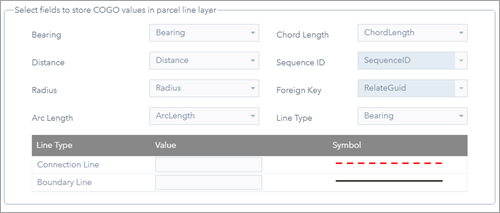
- В настройкахВыбрать поля для хранения атрибутов полигона участка выберите Имя поля в качестве Имени участка.
- Щелкните Дополнительные настройки> Набор и выберите слои для замыкания, щелкнув и поставив отметки рядом со слоями Линии и Участки.
- Щелкните ОК.
- Введите расстояние невязки в окно Линейная невязка и укажите единицы, щелкнув стрелку списка..
- Введите относительную невязку в окно Относительная линейная невязка.
- Введите соответствующее число единиц измерения в поле Допуск замыкания.
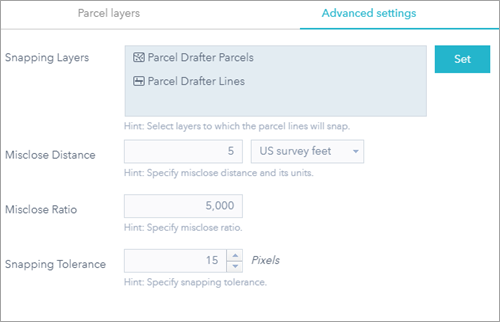
- Щелкните ОК.
- Наведите курсор на виджет Разработчик участка и щелкните точку в левом нижнем углу, при этом ее цвет изменится на темно зеленый. Это значит, что виджет откроется автоматически при запуске приложения.
- Щелкните вкладку Атрибуты и удалите подзаголовок.
- Сохраните приложение.
- Откройте приложение Разработчик участка.
Использование виджета Разработчик участка
Для создания нового участка выполните следующие шаги:
- В виджете Разработчик участка щелкните Начать новый теодолитный ход.
- Щелкните опцию Настройки и выберите Тип направления или угла, Единицы направления и угла, Единицы расстояния или длины, Единицы площади и Параметры дуги окружности из списка, в котором представлены единицы входящего документа.
- Щелкните на карте, чтобы указать начальную точку теодолитного хода.
Начальную точку можно замкнуть на точку или вершину слоя, указанного в опции Слои замыканияв окне конфигурации виджета Разработчик участка.
- В ниспадающем списке шаблонов линий выберите Линия границы или Линия соединения в качестве типа линии для теодолитного хода участка.
- Введите измерения для теодолитного хода участка в окна Направление, Длина и Радиус.
Как только вы указали соответствующие значения, линия будет отрисована на карте от стартовой точки. Последний сегмент теодолитного хода участка завершит полигон и замкнет его на начальную точку, если начальная и конечная точка попадают в пределы линейной невязки, относительной линейной невязки и допуска замыкания, указанного в окне конфигурации виджета Разработчик участка.
Подсказка:
Для введения направления в градусах/минутах/секундах используйте румб с квадрантами и введите значения в одном из следующих форматов: 20-25-25-3 (3 – кодовое значение для доступа к квадранту юго-запад), или S20-25-25W. При указании направления в десятичных градусах, введите значение в следующем формате: 90.4236. Чтобы ввести значения для касательных, укажите *tb в окне Направление или *, чтобы следующая линия шла в том же направлении, что и предыдущие. Сегменты теодолитного хода можно удалить или упорядочить в сетке.
- Угол и масштаб можно ввести в любое время при построении теодолитного хода, для поворота и масштабирования новых линий.
Подсказка:
После введения первой линии теодолитного хода (если значения поворота/масштабирования не указаны), вы можете повернуть линию для соответствия геометрии подложки (например, линии секции, участка или другим геодезическим линиям). Этот поворот применяется ко всем последующим линиям, но записи, направления и расстояния будут использованы в точности как указаны.
- Дополнительно можно добавить имя участка, тип документа и имя плана.
- Щёлкните Сохранить.
Редактирование участка
Для редактирования участка выполните следующие шаги:
- Откройте приложение Разработчик участка.
- В виджете Разработчик участка щелкните Редактировать теодолитный ход.
- Щелкните существующий участок для редактирования теодолитного хода или атрибутивной информации.
- Щёлкните Сохранить.